Уменьшение размера PDF — полезная функция, которая повышает производительность без изменения внешнего вида документа. Сжатые файлы требуют меньше дискового пространства для хранения, а также помогут сэкономить лишние мегабайты при передаче по почте.
Сразу оговоримся, применения функции компрессии не всегда целесообразно. Например, если объем вашего PDF-файла и без того минимальный, или он почти полностью состоит из изображений. В обоих этих случаях сжатие может не принести ощутимых результатов.
Онлайн-инструменты
Онлайн-сервисы, — пожалуй, самый удобный и простой способ быстро снизить объем любого ПДФ. Все, что от вас потребуется — это доступ к интернету и любой доступный браузер.
Adobe Acrobat
На официальном сайте Adobe Acrobat есть специальный раздел, который интерполирует и сжимает изображение, используя комплексный подход. Инструмент анализирует документ на наличие «тяжелых» встроенных шрифтов Base-14 в структуре документа, а затем при возможности очищает его от различных элементов, например, недействительных закладок.
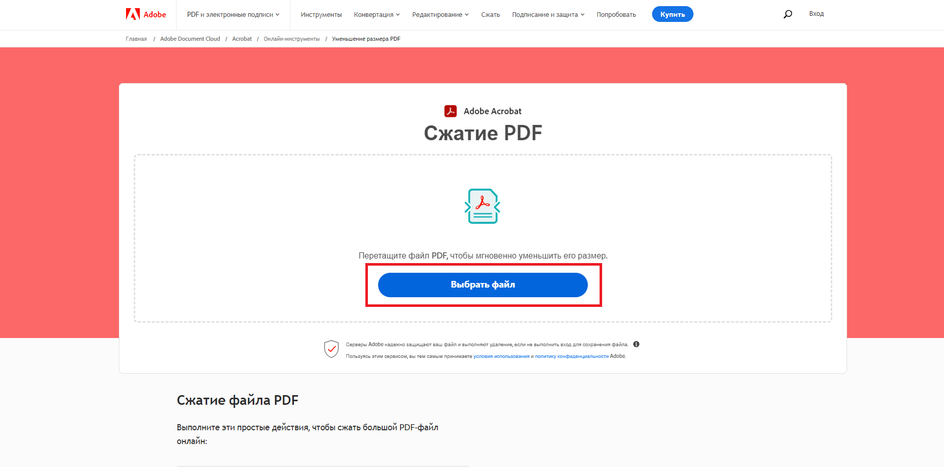
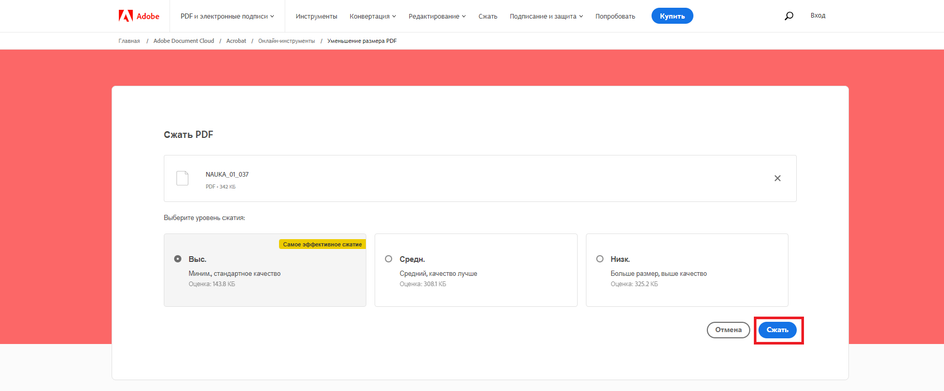
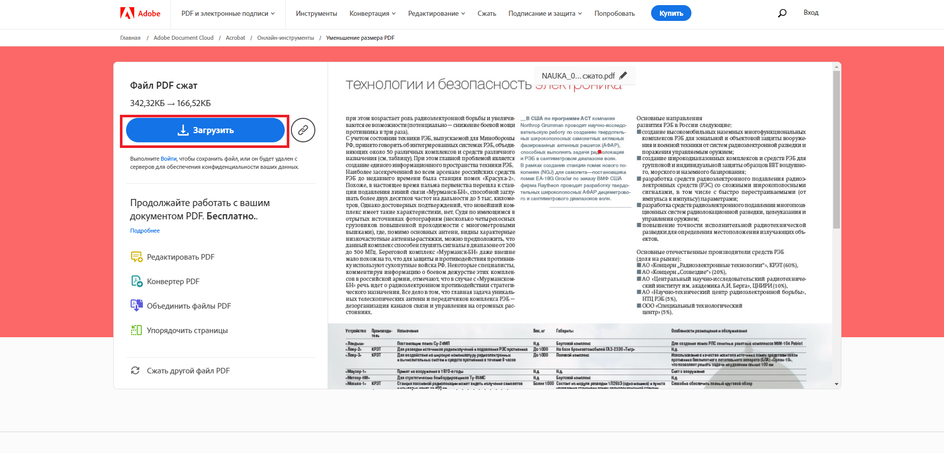
- Перейдите на страницу уменьшения документа на официальном сайте adobe.com
- Нажмите кнопку «Выбрать файл» или перетащите документ в специальную область.
- Нажмите кнопку «Сжать».
- Кликните «Загрузить», чтобы скачать преобразованный документ на устройство.
Попробовать инструмент компрессии файлов от Adobe →
IlovePDF
Полностью бесплатные онлайн-инструменты для объединения, разделения, компрессии PDF-файлов предоставляет своим пользователям онлайн-сервис IlovePDF.
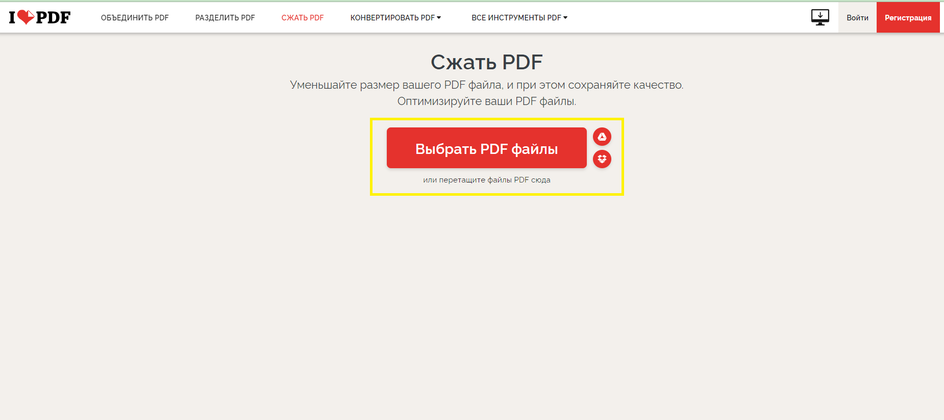
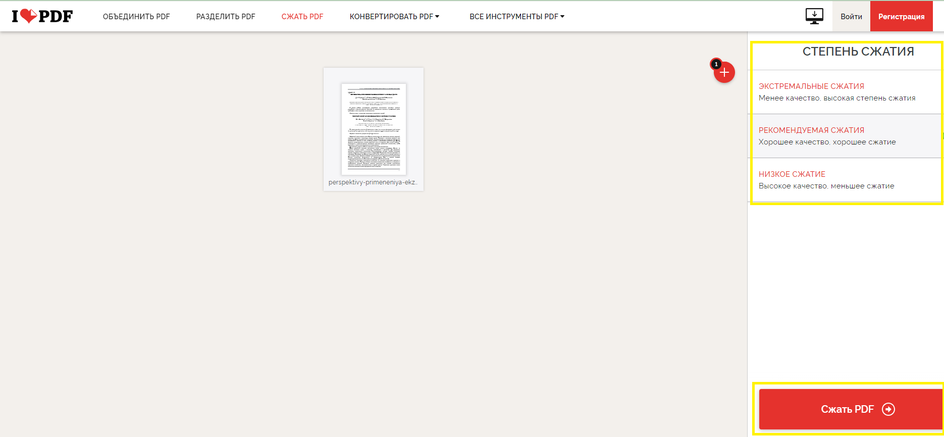
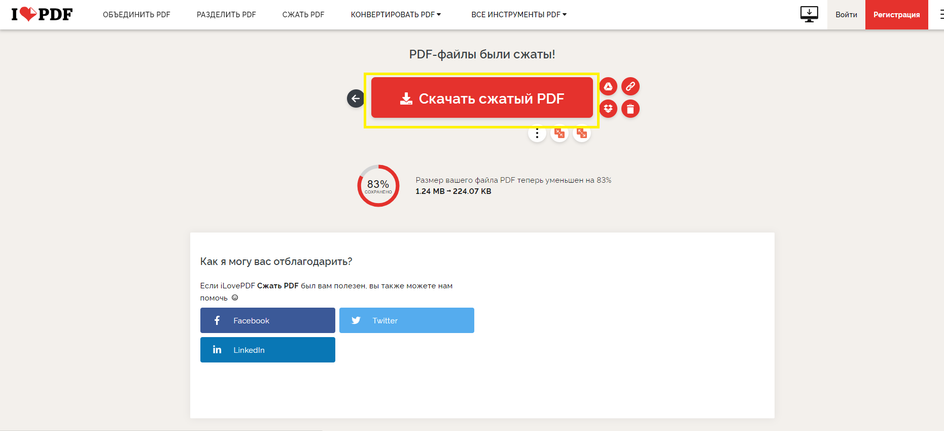
- Перейдите на сайт IlovePDF в специальный раздел.
- Загрузите или перетащите документ на страницу.
- Выберите степень компрессии на боковой панели и нажмите красную кнопку.
- Скачайте готовый документ на устройство, нажав на кнопку «Скачать сжатый PDF».
Перейти на IlovePDF →
PDF2GO
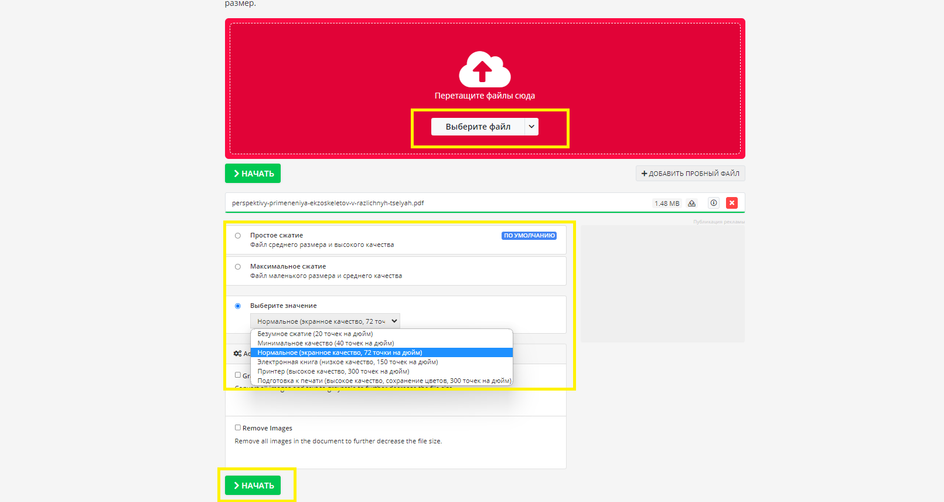
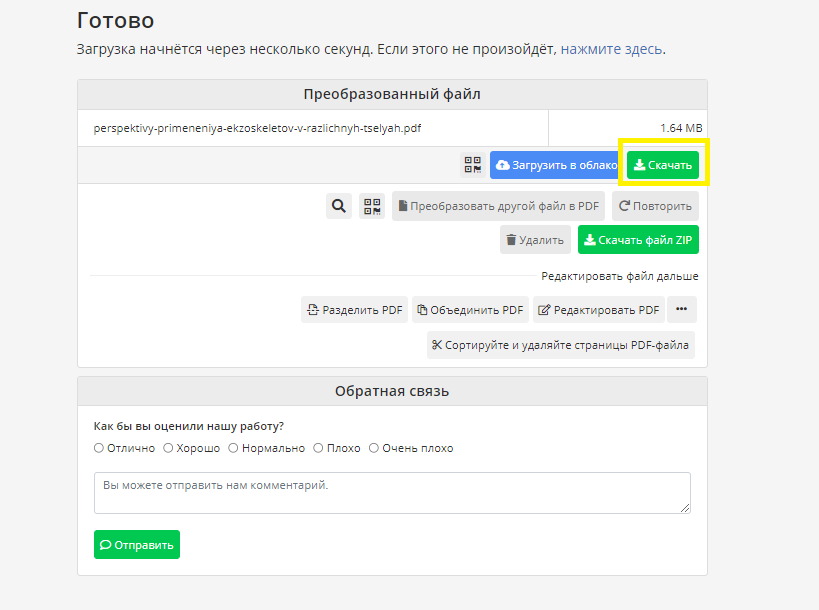
- Перейдите на сайт PDF2GO.
- Загрузите или перетащите документ на страницу.
- Кликните на одну из предложенных степеней компрессии или выберите это значение вручную.
- Нажмите «Скачать», чтобы загрузить документ на устройство.
Перейти на PDF2GO →
Программы для компьютера
Если нет интернета, на помощь придут специальные программы для ПК. А тем, у кого компьютер под управлением Mac OS, повезло ещё больше. Возможность сжимать документы «зашита» в стандартную функцию «Просмотр».
CutePDF Writer
С помощью CutePDF Writer можно уменьшать документы из любого приложения, поддерживающего функцию печати. Сама по себе программа не имеет графического интерфейса, но это не мешает ей выполнять свою функцию «из под капота», встраиваясь в систему в качестве виртуального принтера. Для этого достаточно отправить документ на печать, например, открыв его в программе Microsoft Word и выбрав CutePDF в качестве источника (в этом случае документ конечно не печатается, а сохраняется на компьютере). В этот момент появляется возможность уменьшить его объем.
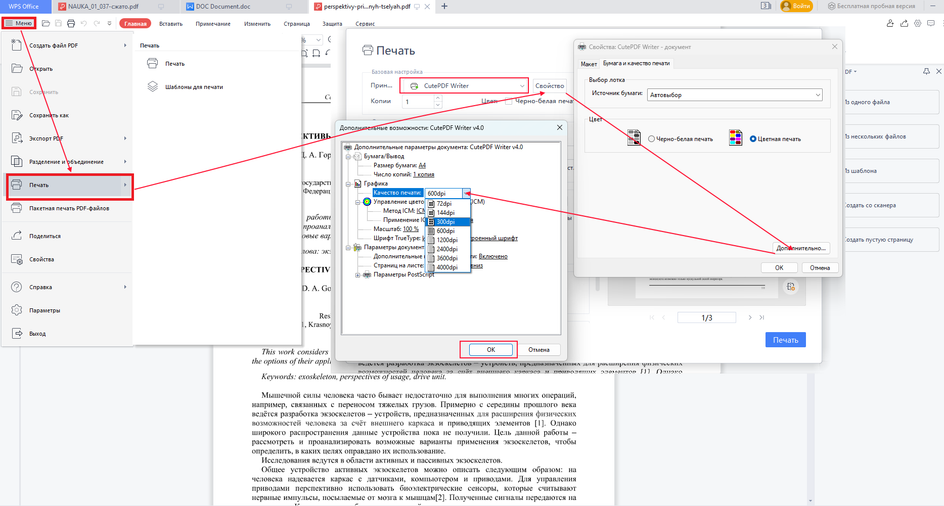
- Скачиваем и устанавливаем программу CutePDF Writer с официального сайта.
- Открываем нужный PDF в Word или любой другой имеющейся программе для чтения ПДФ.
- Переходим в меню и кликаем пункт «Печать».
- В окне настроек печати открываем список принтеров и выбираем CutePDF Writer.
- Нажимаем «Свойства» → «Дополнительно».
- Здесь ищем пункт «Качество печати» и снижаем значение до 300 dpi.
- Жмём «Ок», затем «Печать».
- Сохраняем документ на компьютере.
Попробовать CutePDF Writer →
IrfanView
С помощью программы IrfanView можно уменьшить ваш документ всего в несколько кликов. Правда, по умолчанию софт этого делать не может. Поддержка просмотра и уменьшения размера ПДФ-файлов здесь осуществляется с помощью плагинов, которые необходимо скачать отдельно после установки программы.
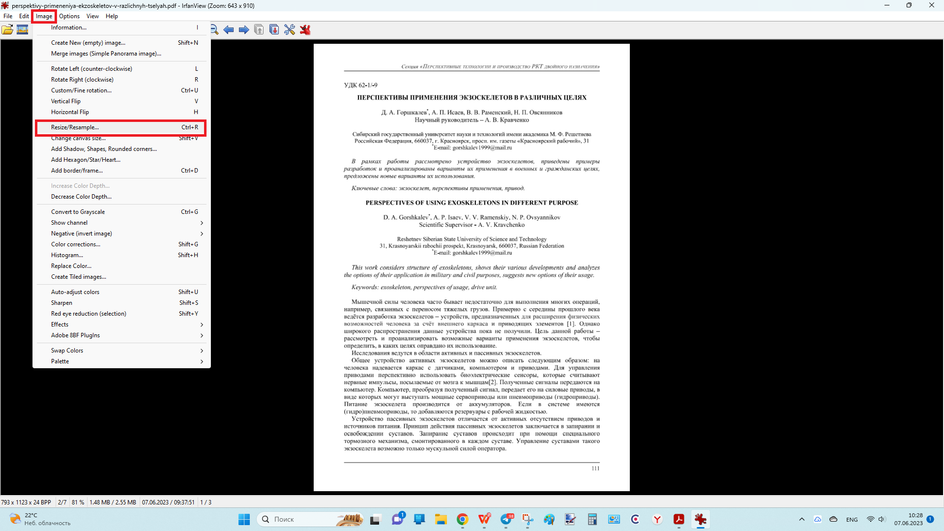
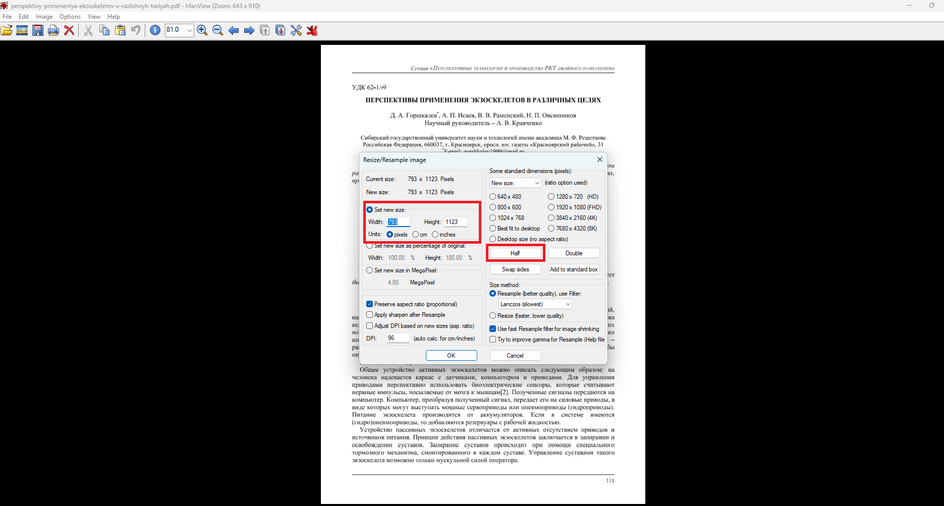
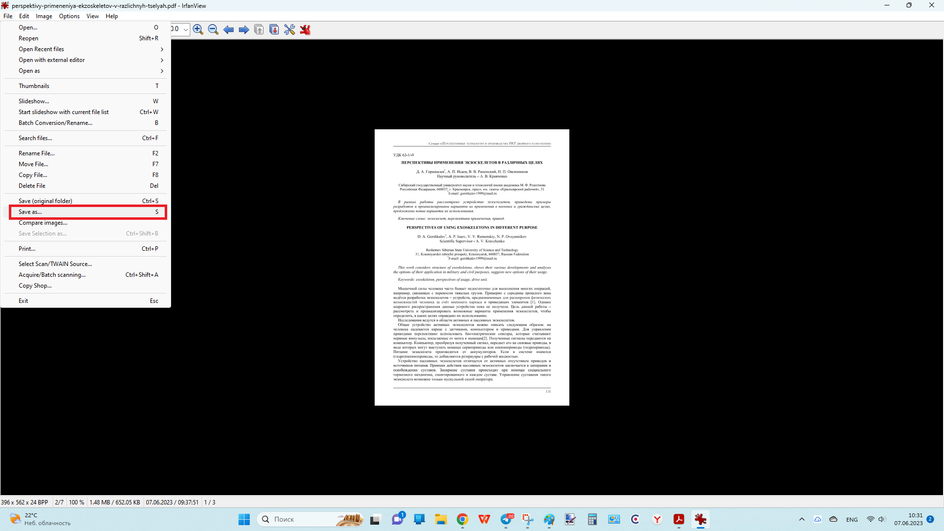
- Скачиваем программу IrfanView с официального сайта.
- Устанавливаем комплект плагинов отсюда, чтобы начать использовать Irfanview в качестве пдф-просмотрщика.
- Открываем документ в программе IrfanView.
- После этого на панели управления кликаем «Image» → «Resize/Resample» или «Ctrl»+ «R».
- В окне «Resize/Resample image» можно изменять объем документа по своему усмотрению: менять соотношение сторон, уменьшать его в процентах или пикселях, или же сразу выбрать один из предложенных видов форматирования, например «Half» (Компрессия в 2 раза).
- После выбора форматирования жмем «ОК».
- Переходим в меню «File» и выбираем здесь пункт «Save as» (Сохранить как) и сохраняем документ под новым именем.
Попробовать IrfanView →
PDF24 Creator
Программа PDF24 Creator представляет собой целый мультифункциональный комбайн для работы с файлами. Например, он умеет объединять, конвертировать, преобразовывать и, конечно, ужимать документы до нужных размеров. Помимо этого, PDF24 Creator внедряется в систему в качестве виртуального принтера, что позволяет вам ужимать документы из любых просмотрщиков.
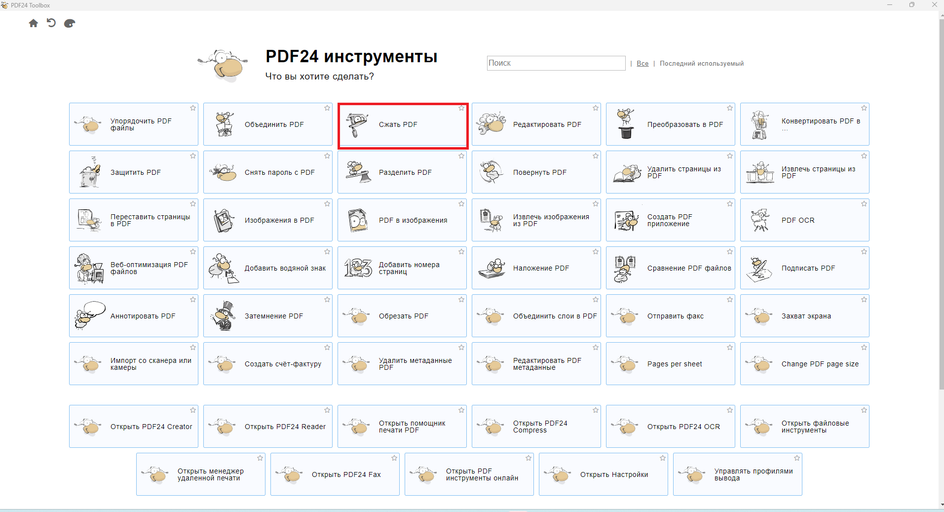
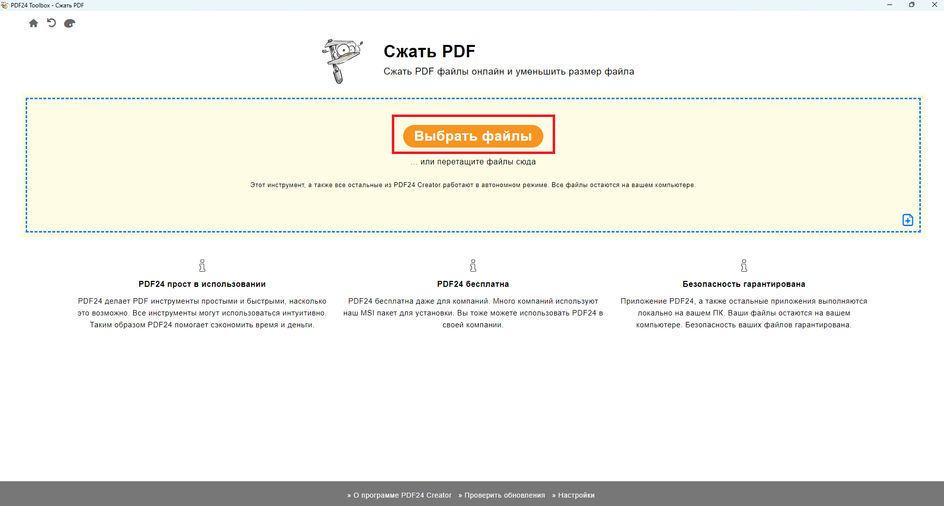
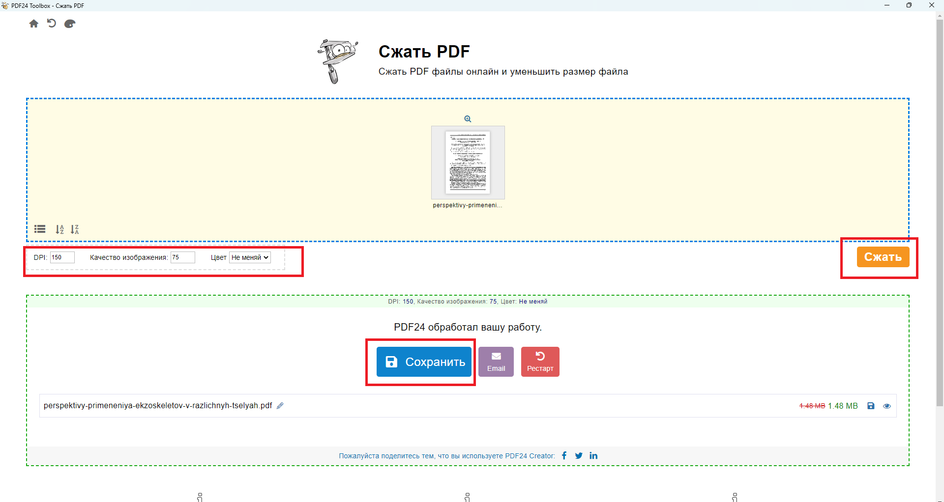
- Скачайте программу PDF24 Creator с официального сайта.
- В главном окне программы выберите ярлык компрессии.
- На следующем этапе нажмите на кнопку «Выбрать файлы» или перетащите их с помощью мыши в специальную область.
- Отрегулируйте качество и значение DPI (количество точек на дюйм) вручную или просто нажмите «Сжать», если хотите, чтобы документ был уменьшен до стандартных значений
- После завершения обработки, нажмите на кнопку «Сохранить», чтобы скачать готовый файл на ПК.
Кстати, помимо десктопной версии, на сайте PDF24 Creator есть множество превосходных онлайн инструментов для обработки документов, в том числе и для их сжатия.
Попробовать PDF24 Creator →
Сжимаем PDF-файлы в Mac OS X
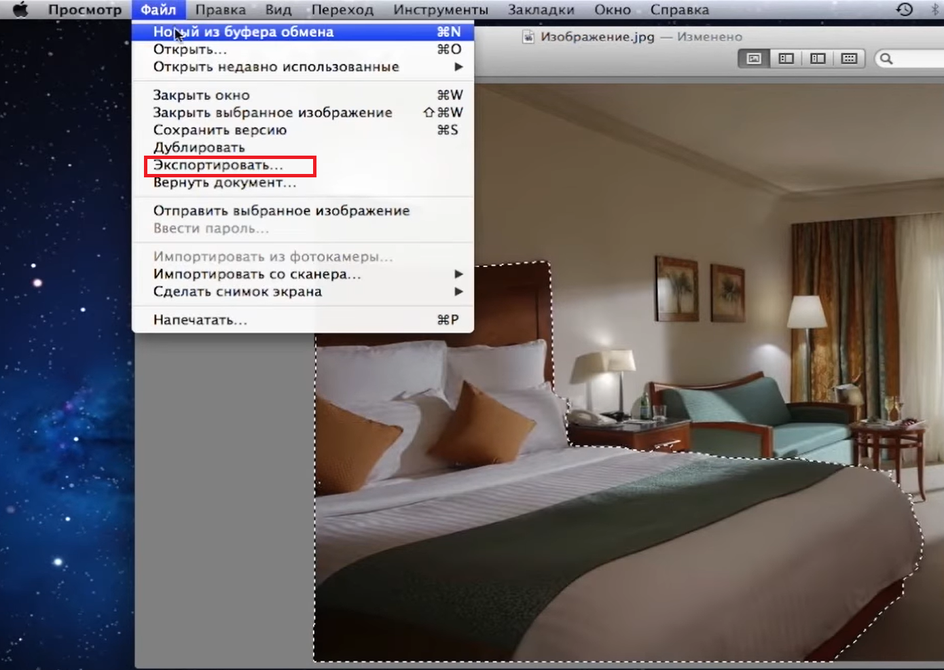
- Откройте документ в стандартном приложении «Просмотр» (Preview).
- Нажмите последовательно пункты «Файл» → «Экспортировать…».
- Выберите место сохранения документа и установите фильтр «Reduce File Size».
- Нажмите «Сохранить». В качестве формате для сохранения выберете «PDF».
Архивация файла
Уменьшение размера ПДФ с помощью архивации — пожалуй, самый старый способ для компрессии объемных документов, который не теряет своей актуальности даже сегодня. С помощью программ-архиваторов, таких, как WinRAR или 7-Zip, можно сэкономить лишние мегабайты и повысить эффективность передачи документов по электронной почте.
Для уменьшения объема документа с помощью архиватора WinRar:
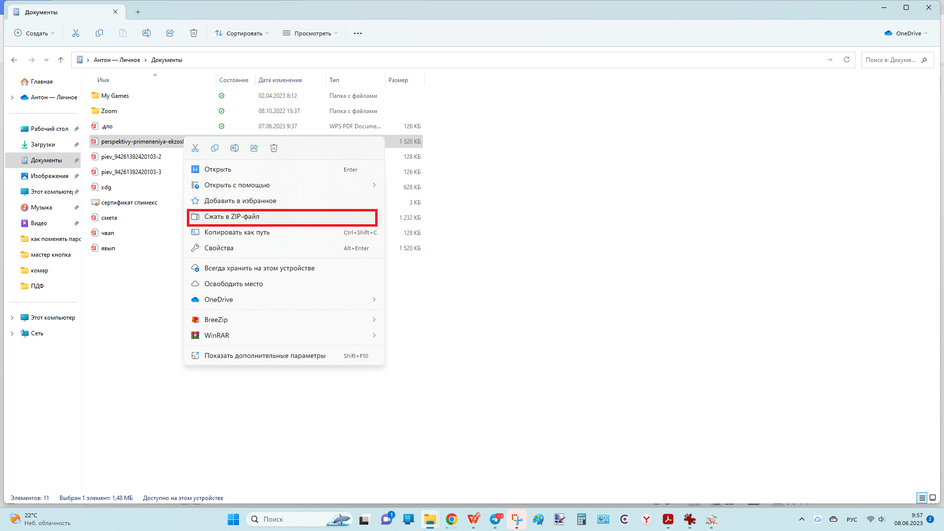
- Кликаем правой кнопки мыши по файлу.
- В открывшемся контекстном меню выбираем «Сжать в ZIP-файл». В этом случае документ будет обработан до стандартных значений, заложенных в логику программы.
- Готовый архив с файлом появится в этой же папке и будет доступен в исходном виде без потери качества после распаковки.
Для компрессии в ручном режиме:
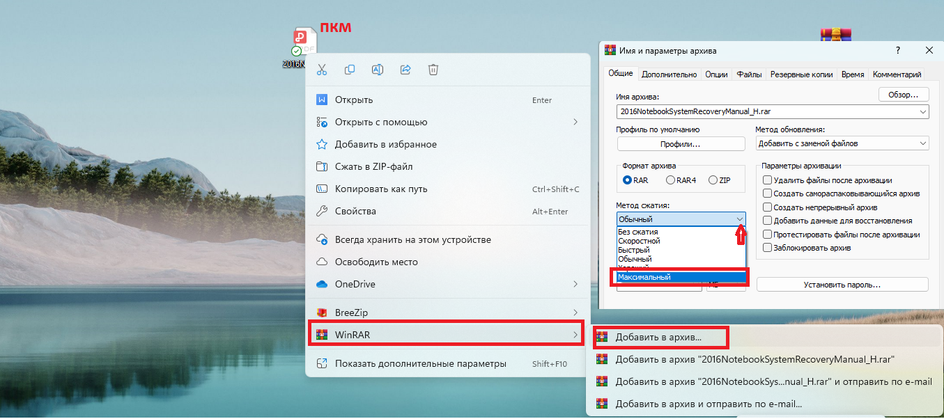
- Жмем правой кнопкой мыши по файлу.
- В открывшемся контекстном меню выбираем «WinRAR» → «Добавить в архив».
- На вкладке настроек программы «Общие» в пункте «Метод сжатия» выбираем «Максимальный».
- Жмем «Ок».
Приложения для смартфона
Для уменьшения размера ПДФ на смартфоне рекомендуем также использовать универсальные онлайн сервисы. Однако в качестве альтернативы можно подстраховаться и скачать одно из приложений.
Приложение «Сжать PDF-файл» для Android
- Откройте приложение и выберите пункт «Open PDF».
- Выберите пункт «Extreme Compression» для максимальной компрессии.
- Нажмите кнопку «Save compressed PDF» и дождитесь завершения обработки.
- Документ будет сохранен в исходной папке под новым именем.
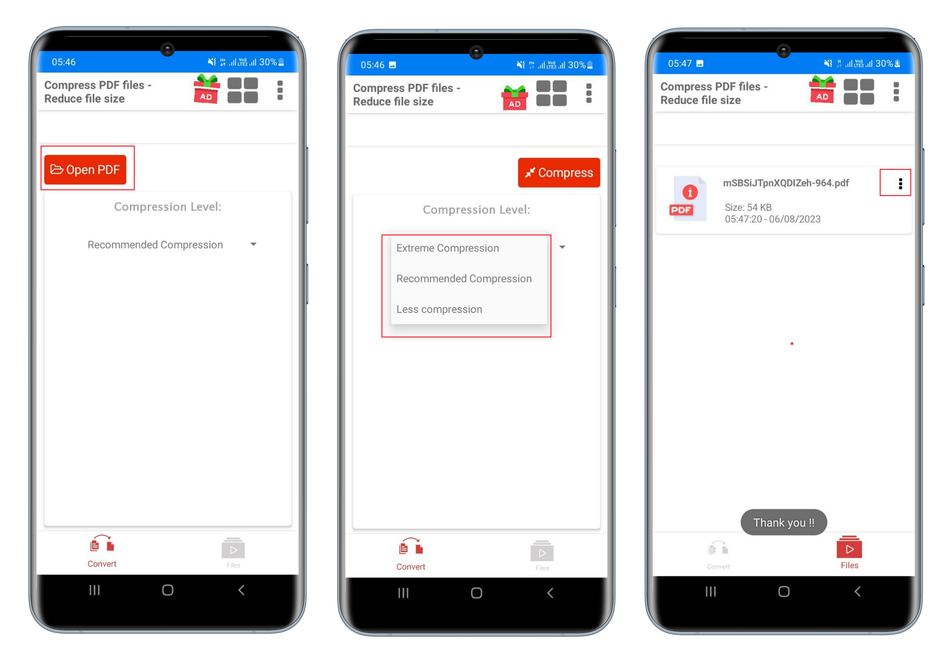
Приложение «Файлы» для iOS
Пользователям iPhone можно в принципе ничего не устанавливать. Возможность компрессии текстовых документов у них есть, что называется «из коробки». Благодаря встроенному в iOS приложению «Файлы», можно ужимать любой документ в несколько кликов.
Для этого:
- Откройте приложение «Файлы» и найдите нужный документ.
- Удерживая на нем палец, выберите из выпадающего списка пункт «Оптимизировать размер файла» (Optimise File Size).





